엘지 가전기기들은 앱을 이용하여 좀더 편리하고 다양한 기능들을 이용 가능하다. 그래서 어플을 다운로드해서 설치해 보았다.
먼저 LG ThinQ 앱을 앱스토어에서 다운로드해서 설치한다.

앱을 설치하고 실행한 뒤에 가운데 '제품 추가하기' 버튼을 눌러서 가전제품 추가가 가능하다.

제품 QR 코드를 이용해도 되고 직접 선택하여 추가도 가능하다.

제품 전원이 들어와 있는지 확인하자. 꺼져있으면 켜주면 됨.
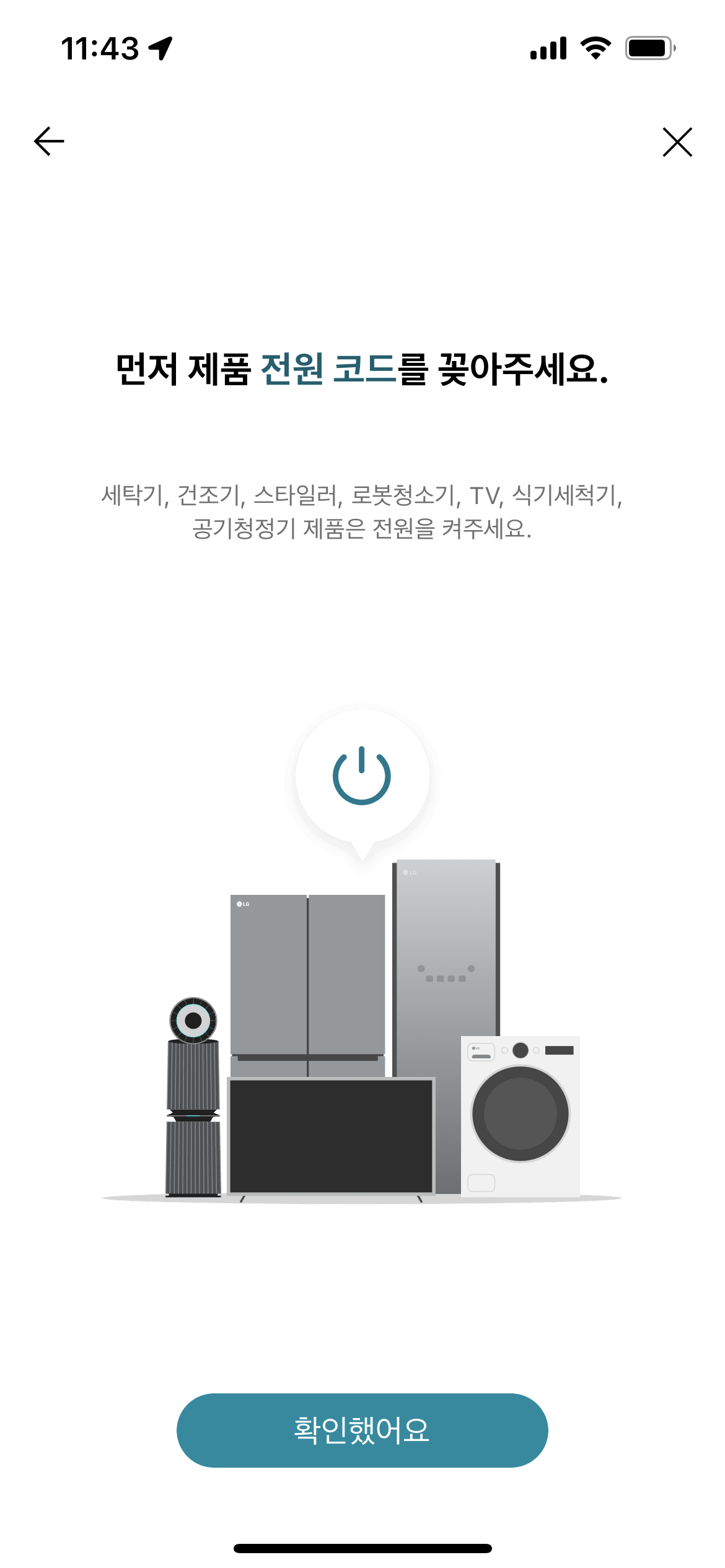
제품이 켜져있으면 '연결가능한 제품'을 클릭해서 편리하거 검색 가능하다.
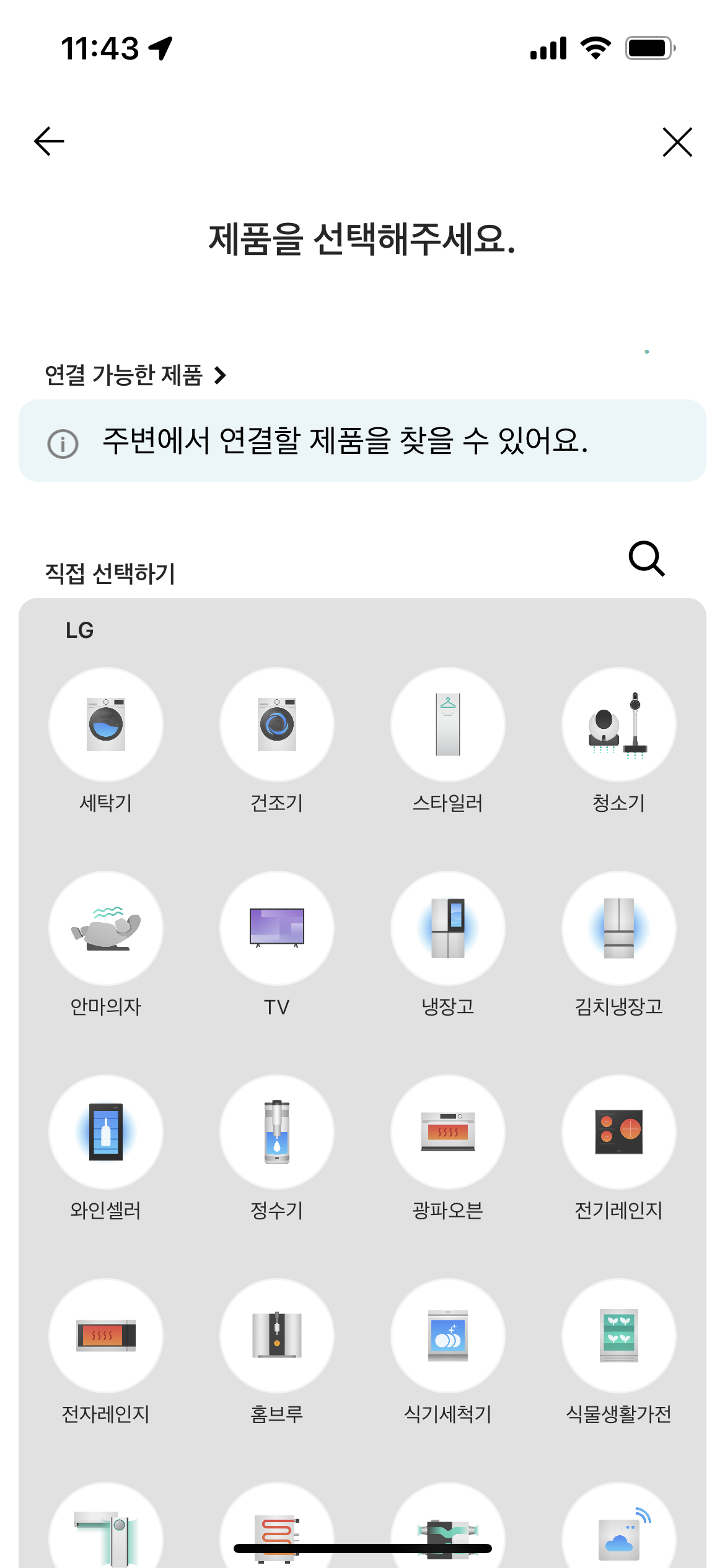
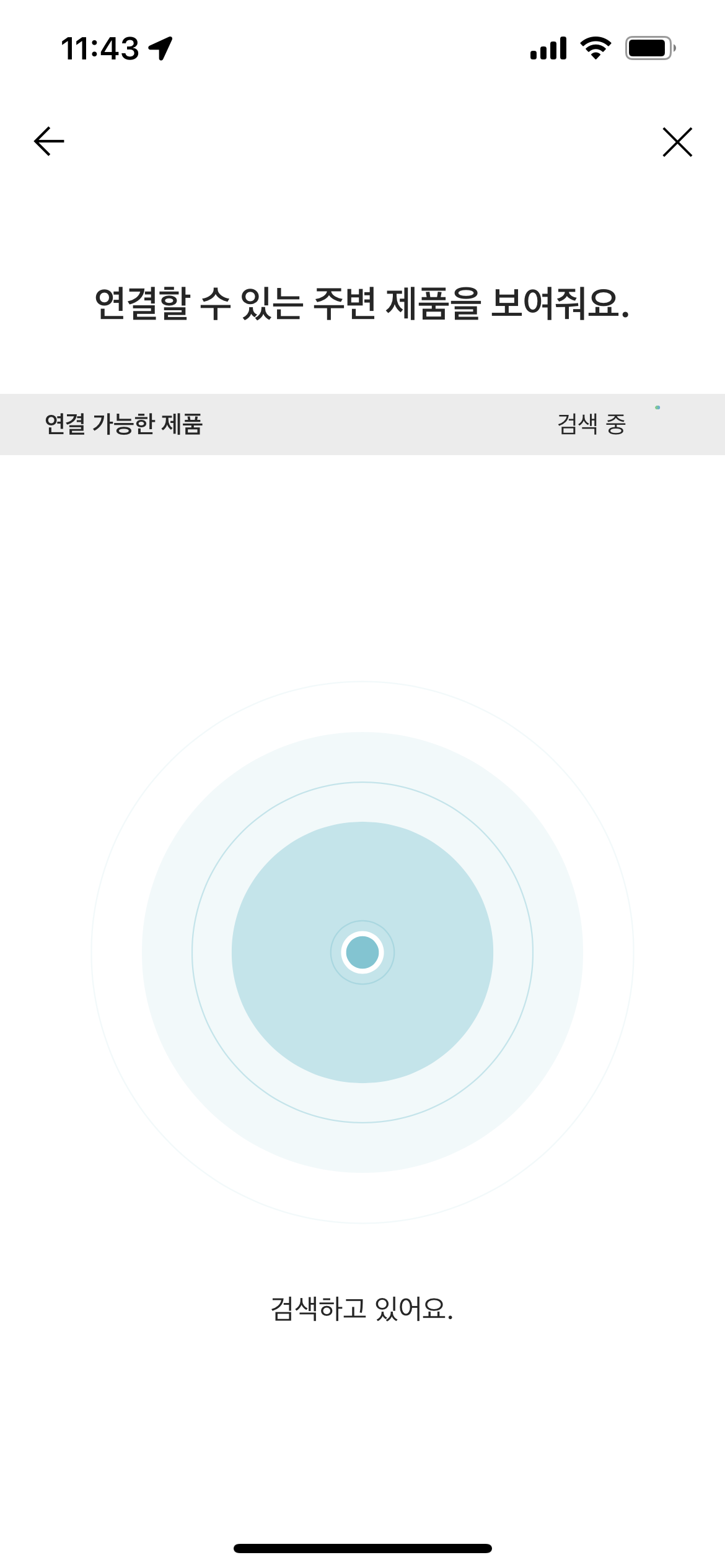
그리고 검색이 되어 아래처럼 확인사항을 물어보는 화면이 나오면 안내대로 따라하면 된다.

아래의 안내대로 와이파이 표시 버튼을 3초 이상 눌러줌
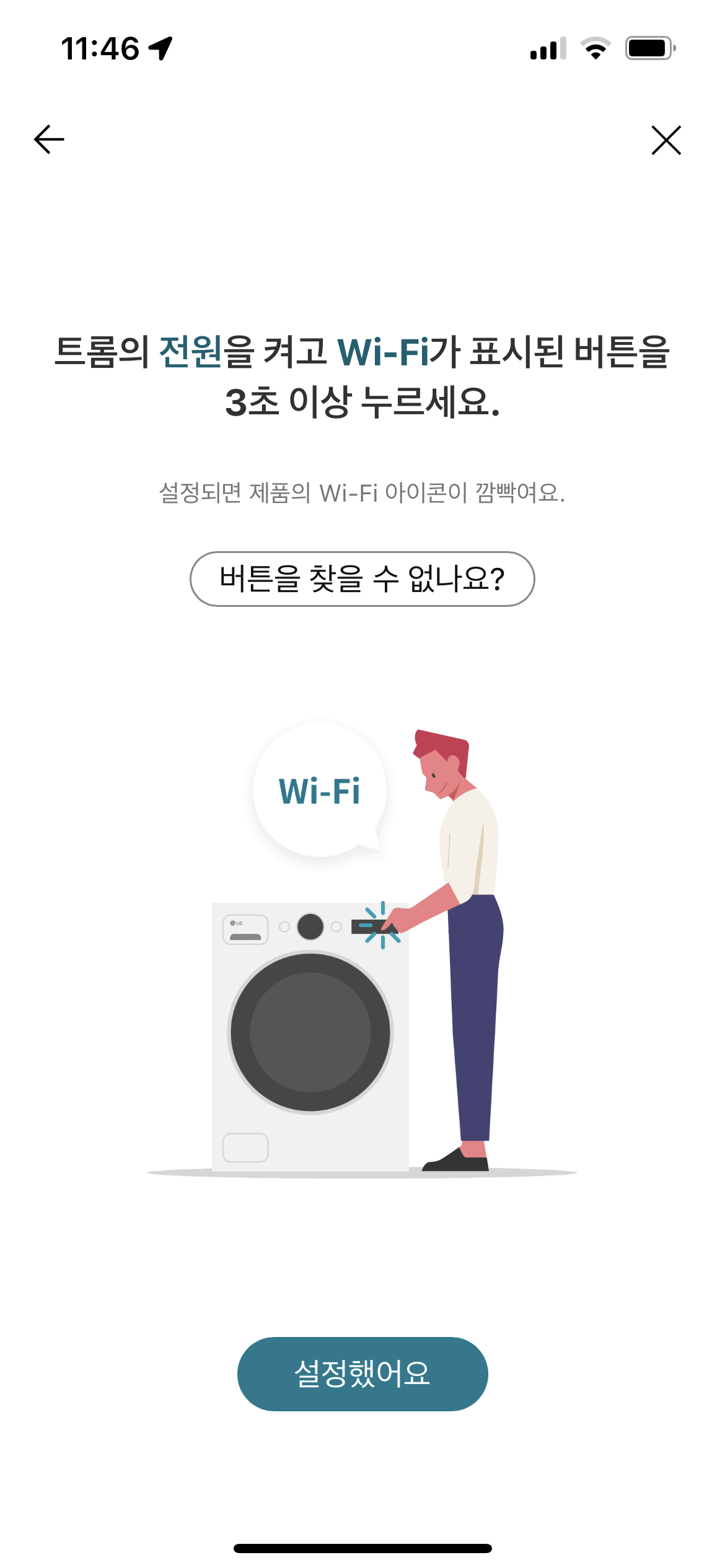
이제 스마트폰에서 와이파이 화면으로 들어가서 목록 중에 아래 안내대로 'LG_Smart_Laundry~'라는 식으로 표시된 와이파이를 선택하여 연결한다. 세탁기의 와이파이에 핸드폰을 연결하는 것이다. 비밀번호는 LG_Smart_Laundry 이후에 표시된 문자이다.
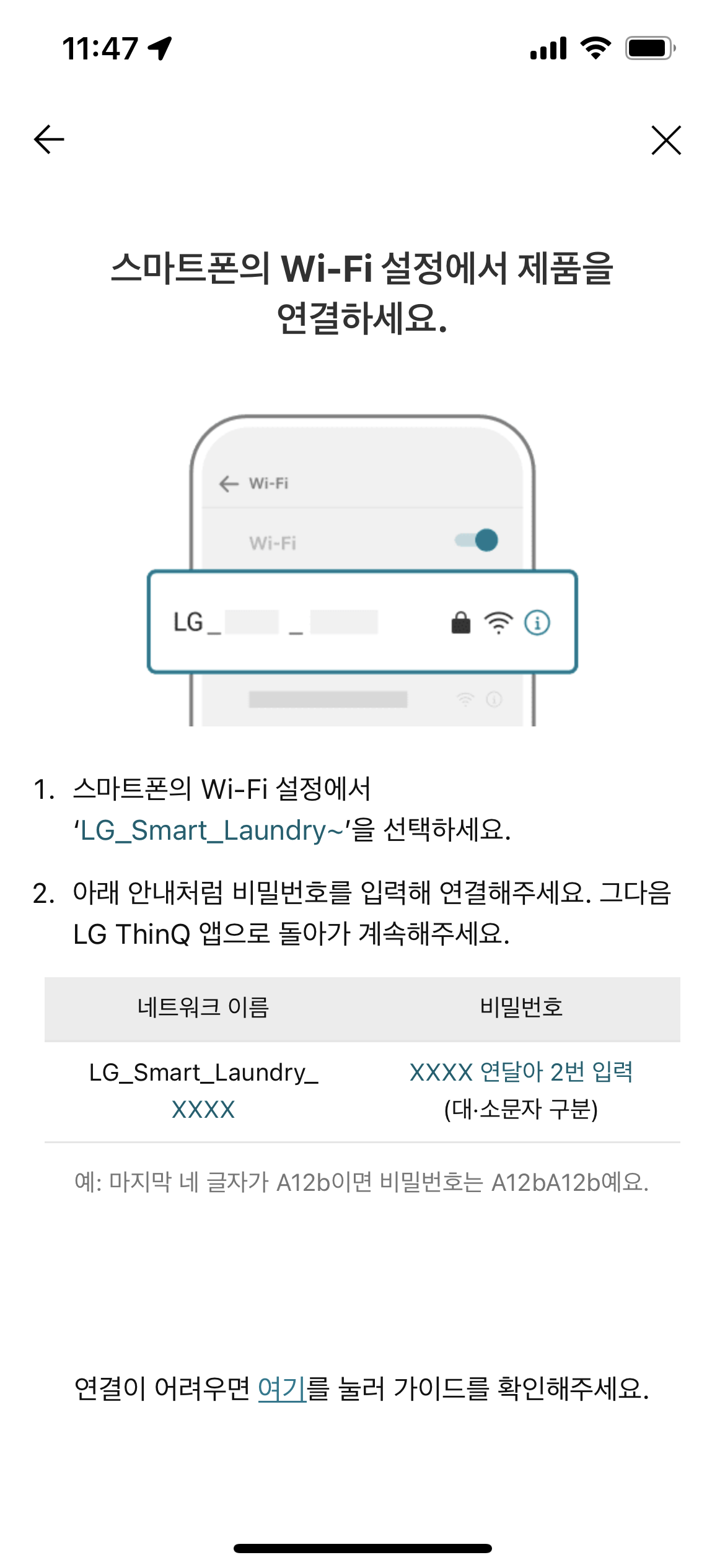
만약 위 과정을 수동으로 제품을 선택할 경우는 아래처럼 '직접 선택하기'에서 세탁기를 선택하고 이후에 통돌이, 트롬 등 제품카테고리에 따라서 선택하면 된다.
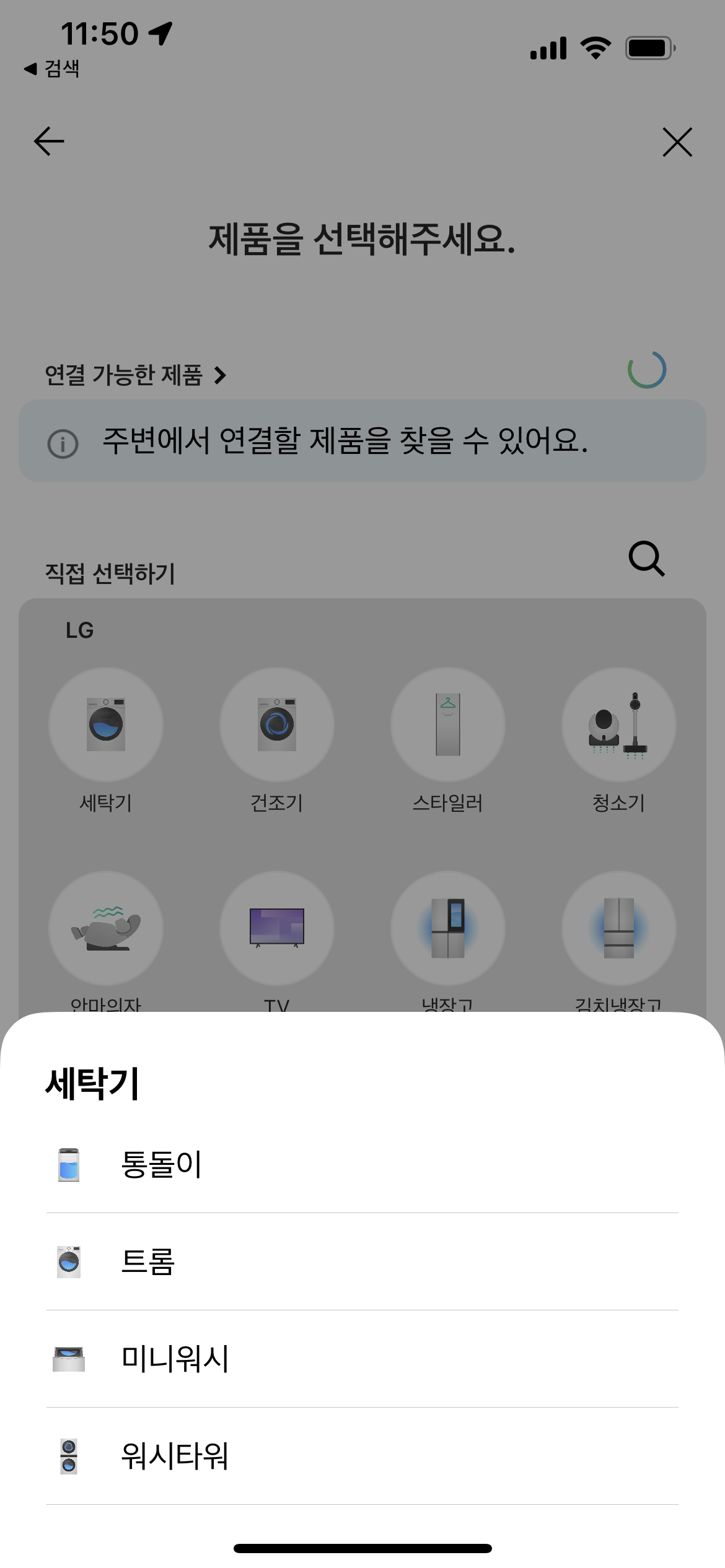
이후는 위의 과정과 유사하다. 와이파이 버튼 3초 누르고 세탁기의 와이파이에 연결하면 된다.
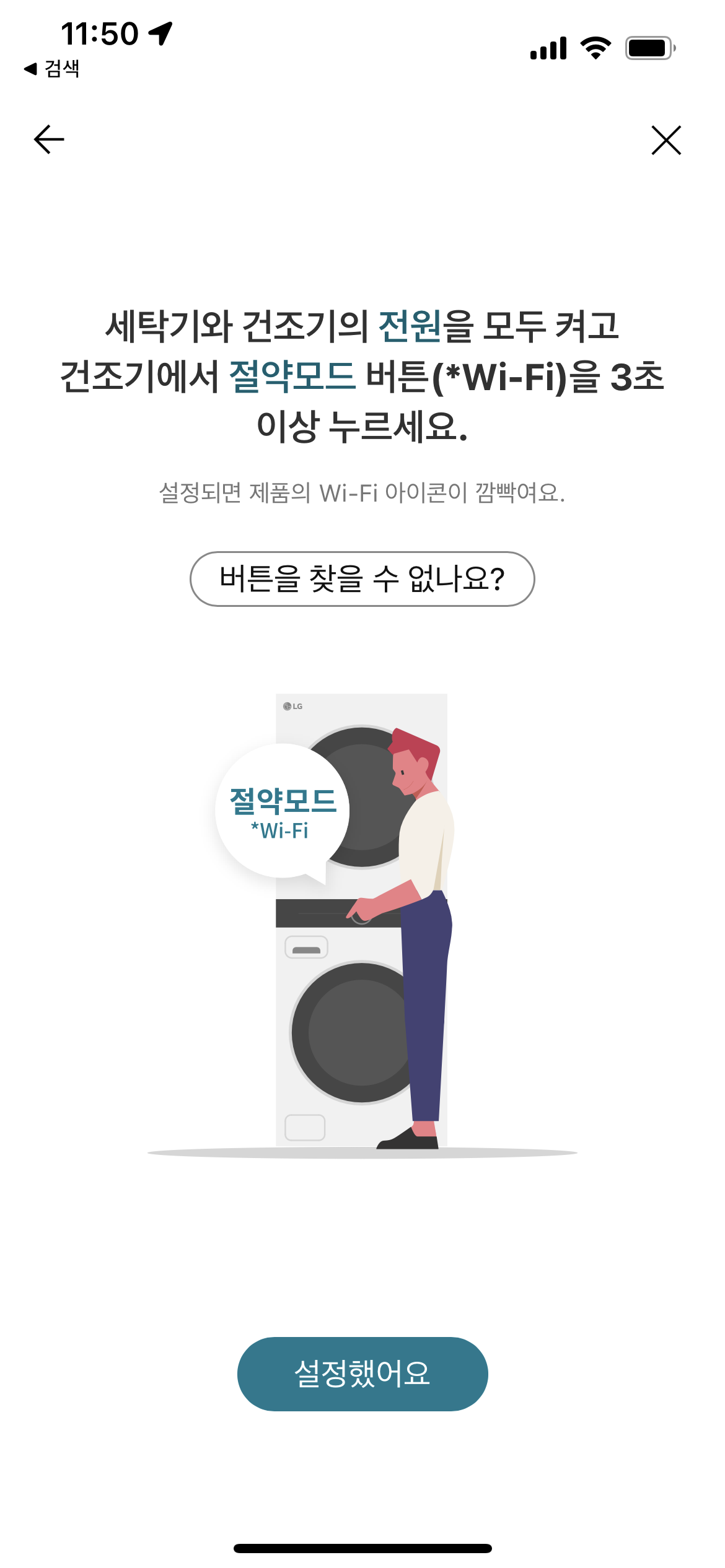
참고로 트롬의 동그란 화면은 아래와 같이 생겼다.

위와 동일하게 핸드폰의 와이파이 화면에서 세탁기 연결
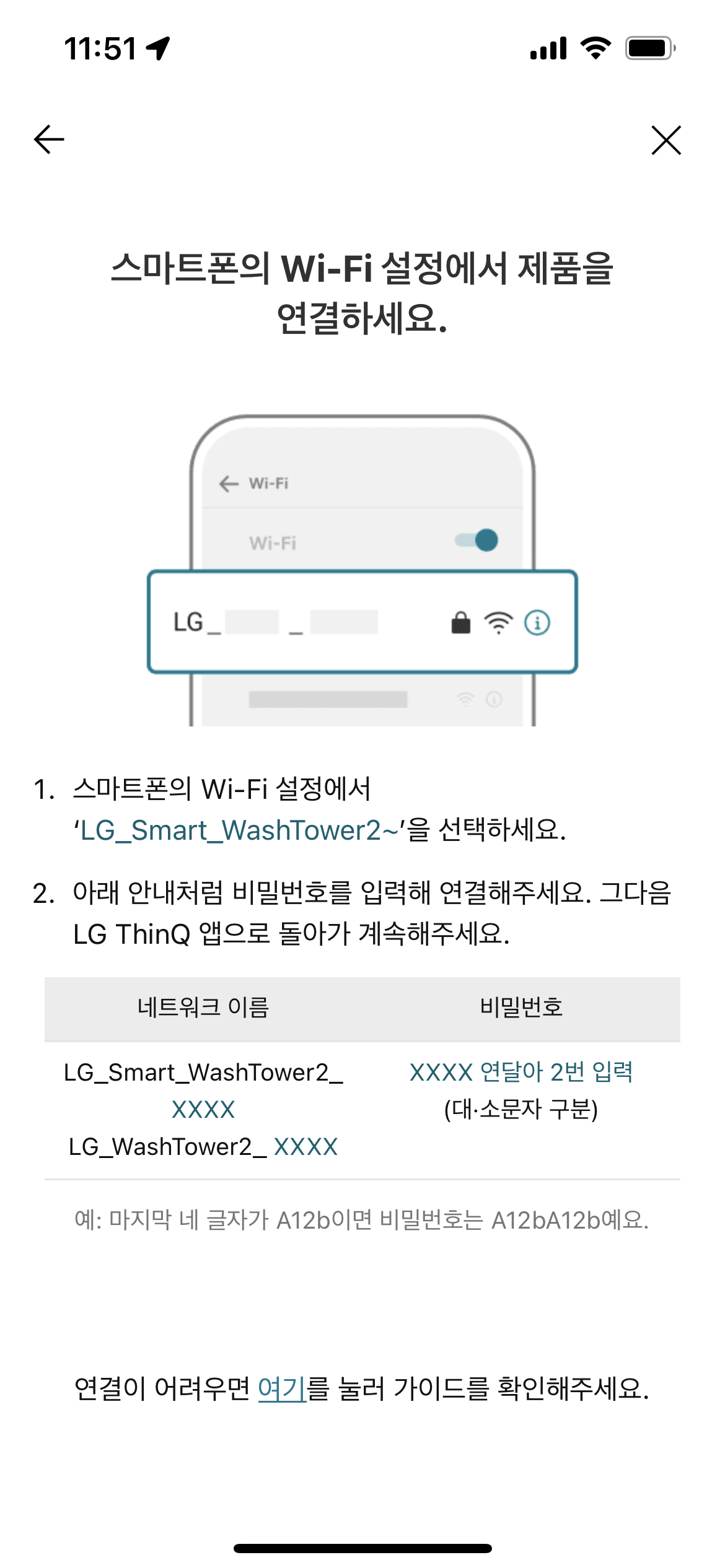
아이폰 기준으로 아래처럼 와이파이 선택해서 연결하면 된다.
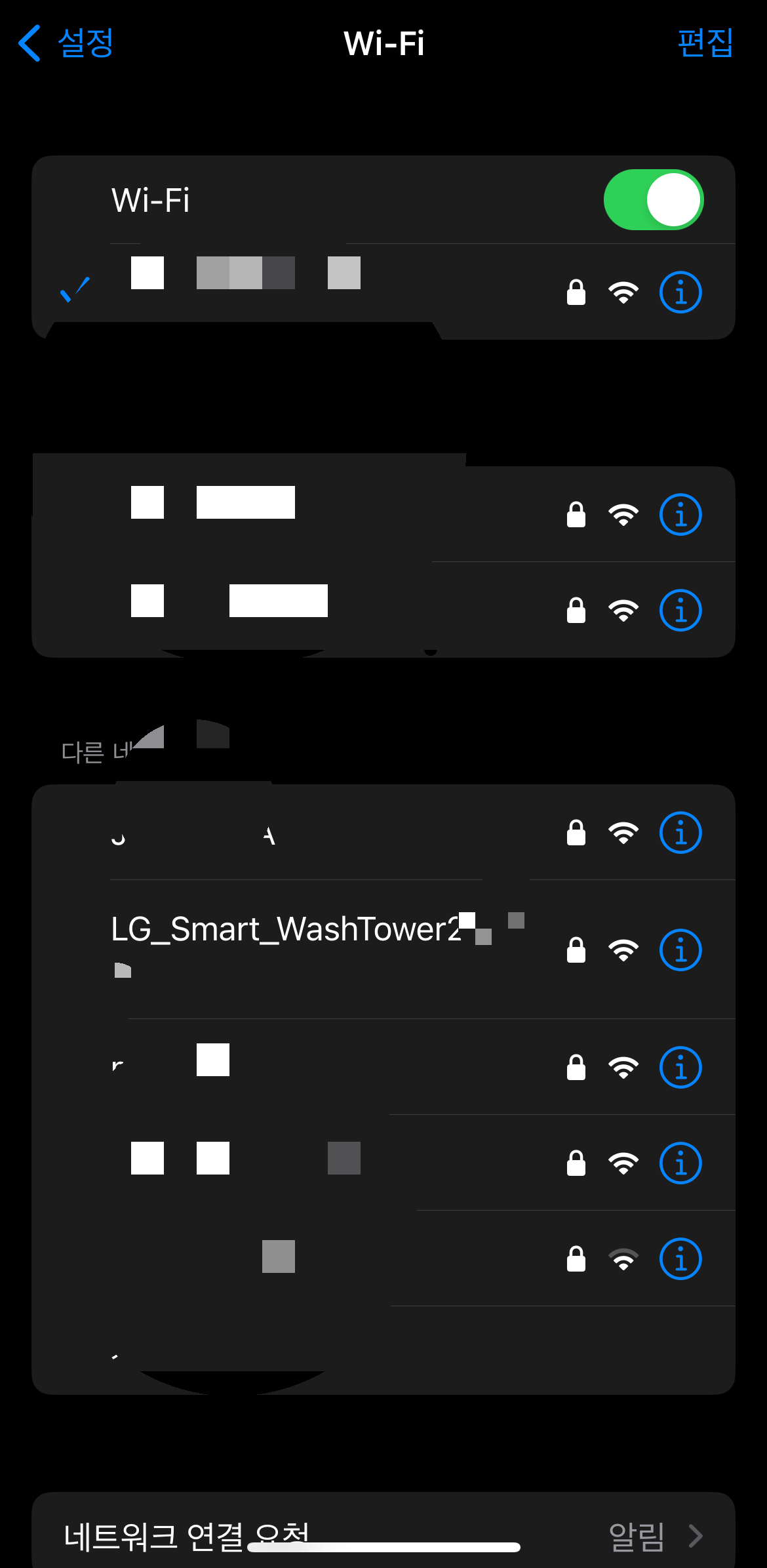
이후 과정은 자동검색이나 직접연결이나 같은 과정이다. 세탁기를 내가 사용하는 네트워크에 연결시켜주는 과정. 그러면 핸드폰으로 직접 세탁기 연결을 하지 않아도 같은 네트워크에서 통신이 되기 때문에 그냥 내가 인터넷 사용하면서 세탁기를 어플로 조절할 수 있고, 세탁기도 나의 네트워크 환경이 인터넷에 접속되어 있다면 내가 밖에 있어도 세탁기 조작이 가능하다.
세탁기를 연결할 내 네트워크를 선택한다.
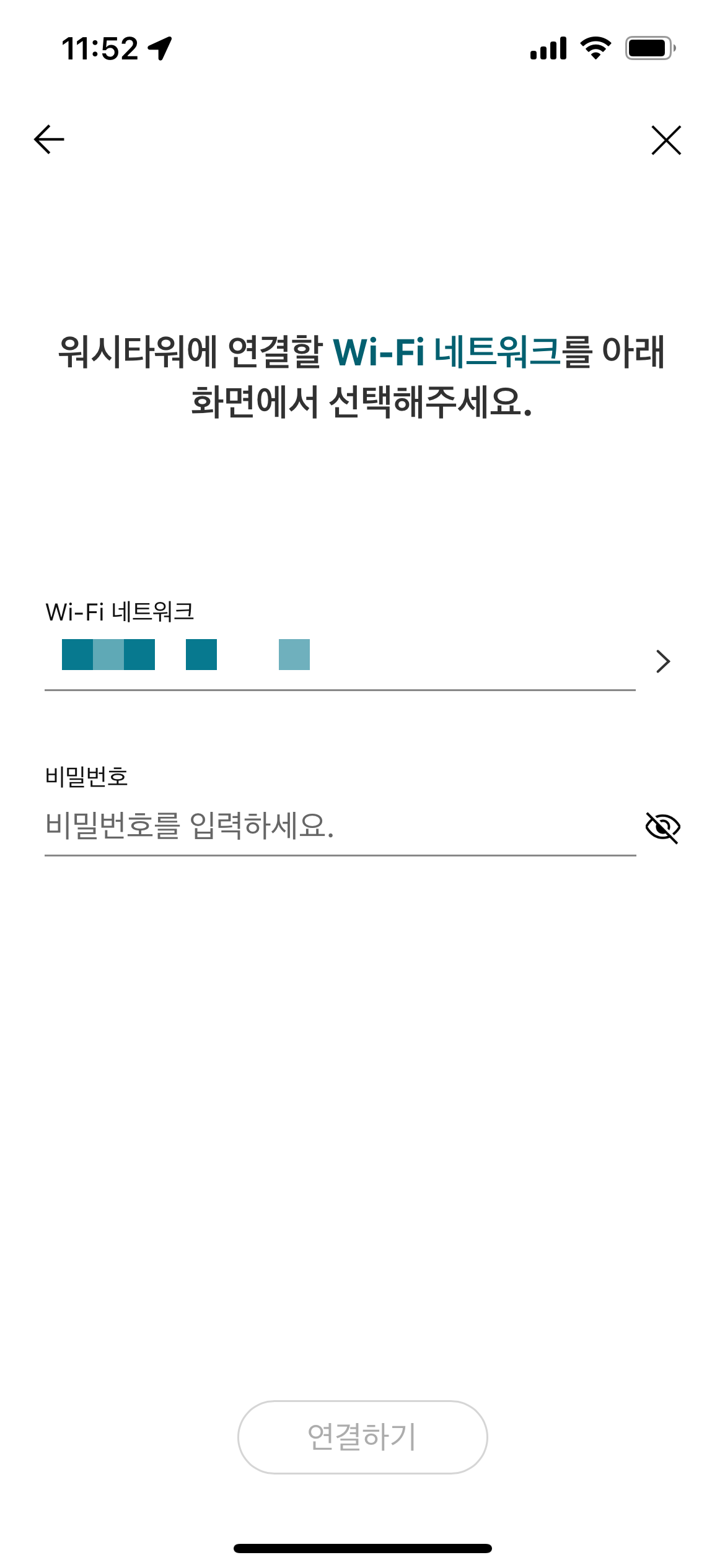
제품 추가 시작. 이 동안에는 핸드폰이 세탁기와 통신이 되도록 가까이 있어야 한다.
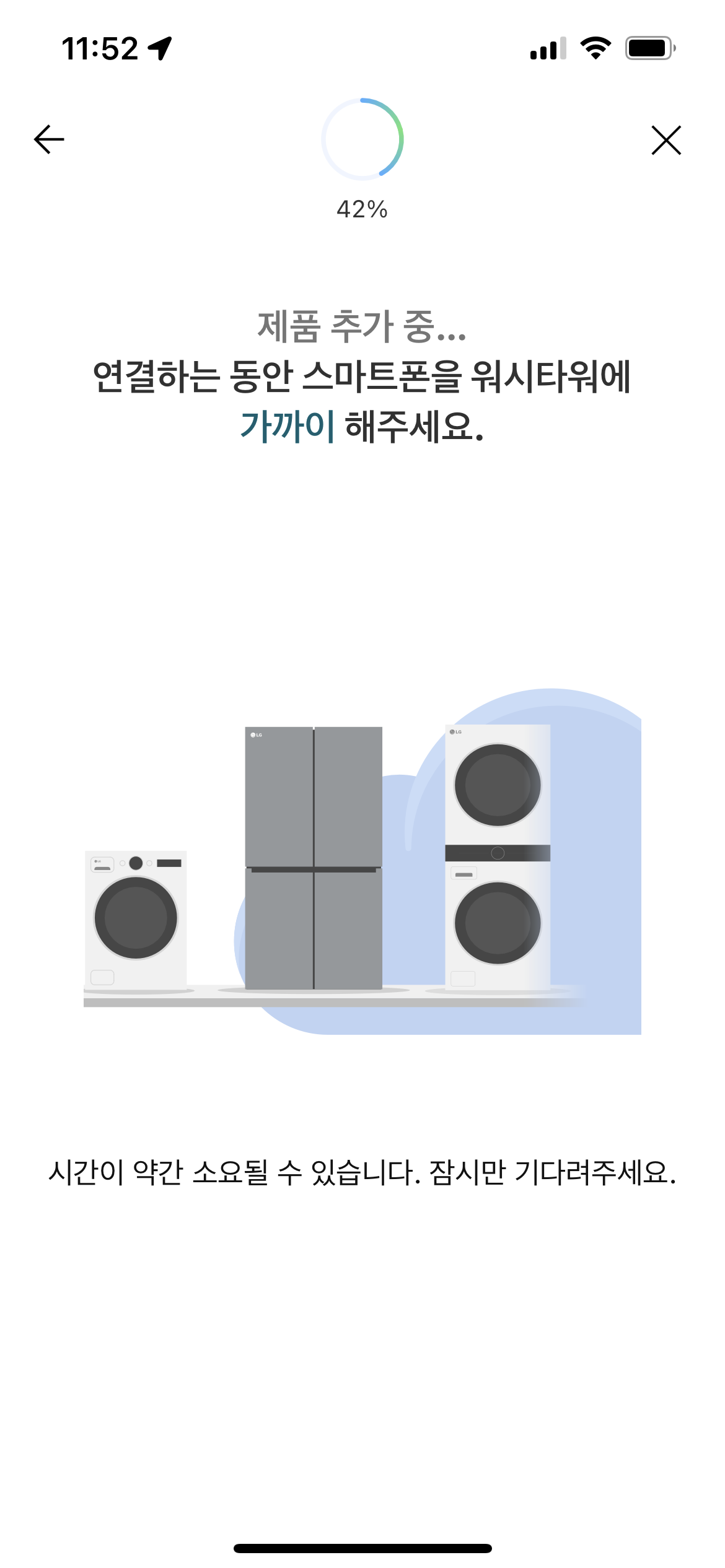
완료되면 아래와 같이 메시지가 나오면서 연결이 된 것을 확인할 수 있다.
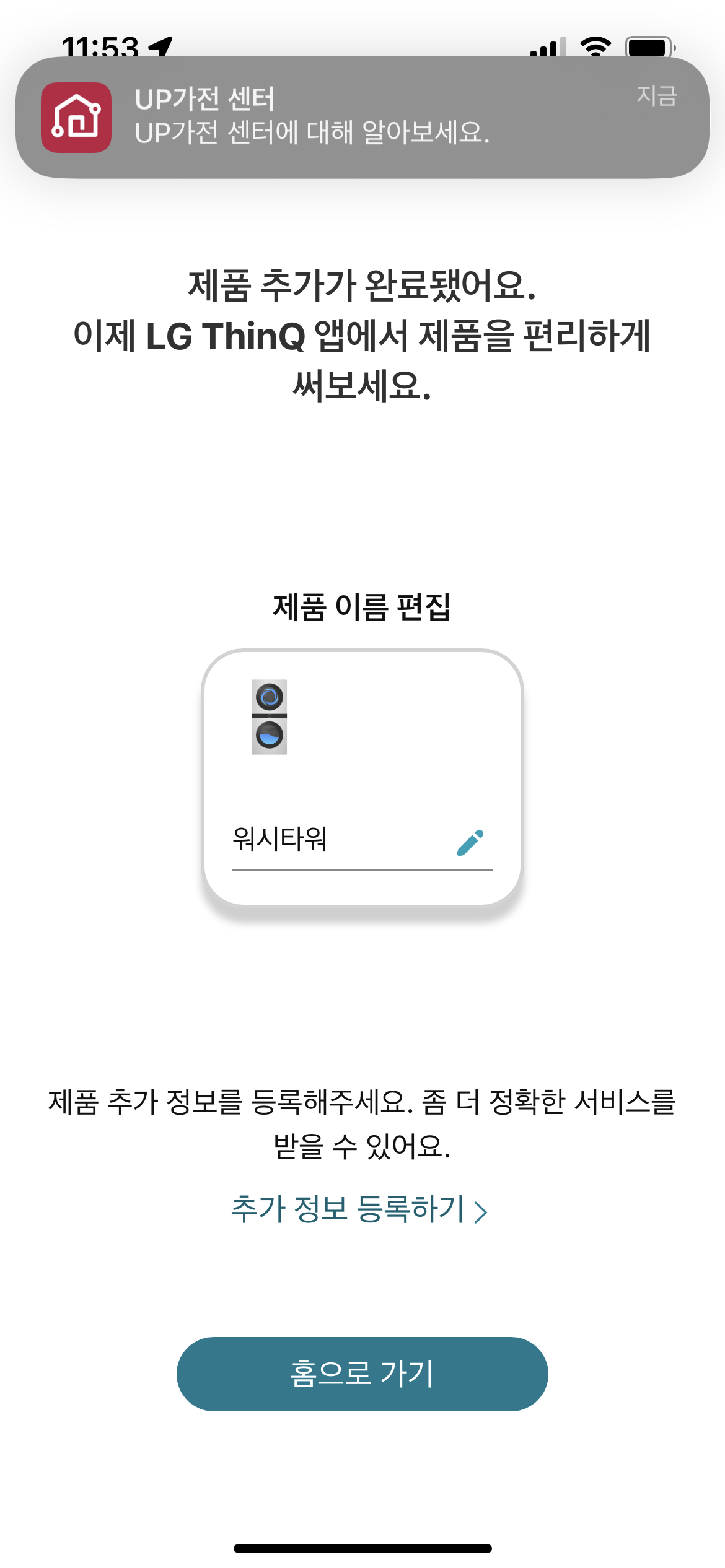
어플 메인화면에서 LG워시타워 세탁기가 추가된 것을 볼 수 있다.
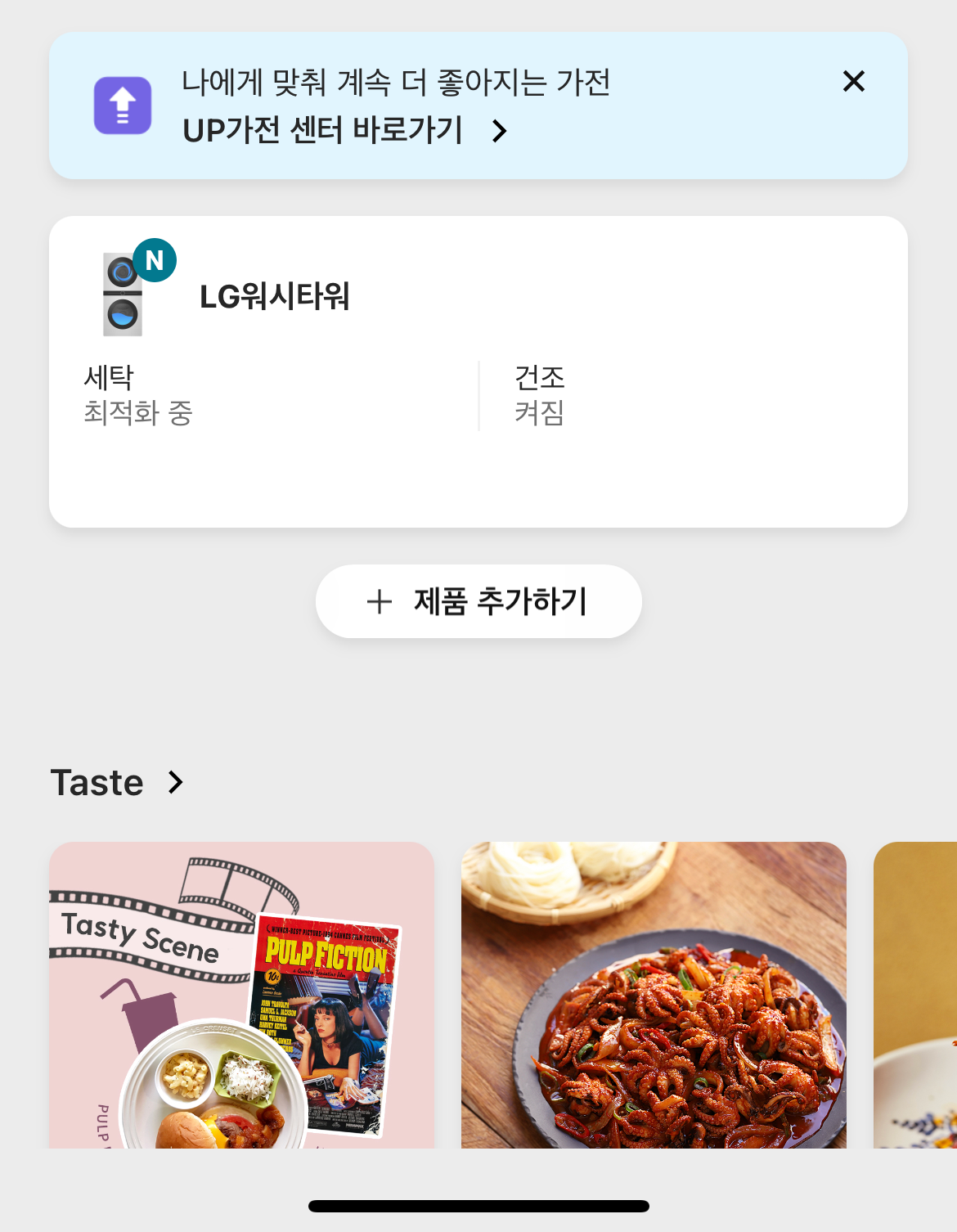
여기서 세탁기에서는 하지 못했던 섬세한 세탁조건 등을 설정할 수 있다. 울/섬세코스도 가능하고 선택을 한 뒤에 '세탁기에 전송' 버튼을 누르면 세탁기로 세탁조건 데이터가 전달된다. 세탁기에 가서는 세탁 버튼만 눌러주면 내가 지정한 코스대로 세탁이 됨.
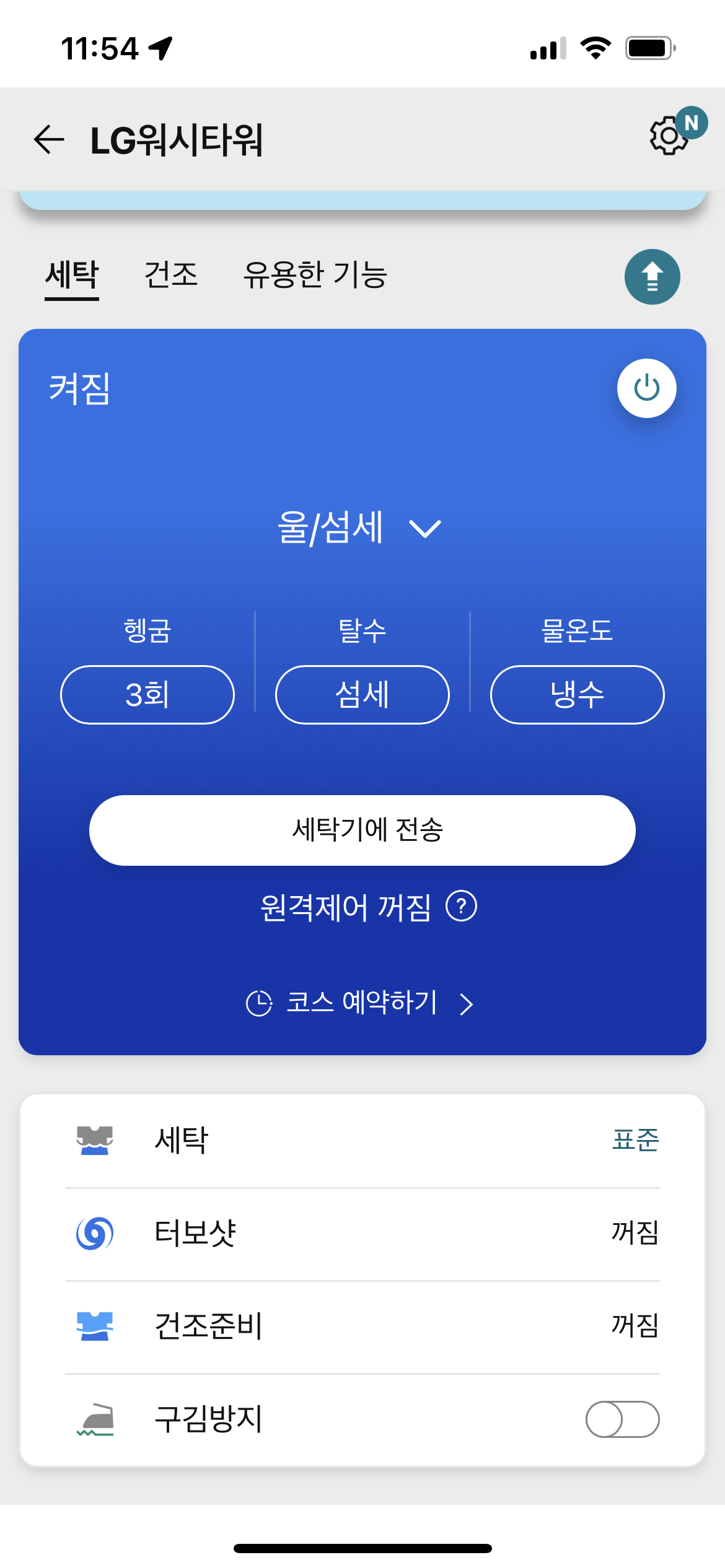
세탁이 완료되면 알람도 뜨고 각종 기능 업그레이드도 할 수 있어서 매우 편리하다. 밖에서도 확인이 가능한 점은 좋다. 다만 세탁기를 켜는 것은 원격으로 할 수 있어도 세탁을 실행하는 것은 직접 버튼을 눌러야 한다. 해킹 등 사고를 방지하기 위함때문인 것도 같다.
편리한 기능 잘 써보자~